時間:2016-05-18 來源:互聯網 瀏覽量:
win8電腦在運行軟件的時候會占用磁盤的一些空間,如果運行的軟件越多,電腦的運行速度也就越慢。最近有用戶反應win8 system.exe占用異常怎麼辦?具體表現為通過任務管理器查看到system.exe進程占用磁盤100%,這可是會嚴重損耗磁盤空間,很容易造成電腦卡頓或死機等問題。下麵小編就跟大家說說win8 system.exe占用異常怎麼解決。
win8 system.exe占用異常解決方法:
1、關閉家庭組,具體步驟是:依次點擊控製麵板、操作中心、維護、關閉家庭組。
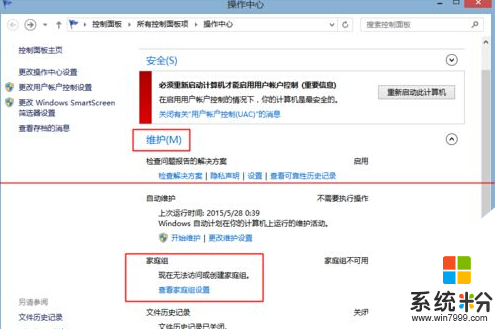
2、接著就關閉家庭組功能:點擊WIN+R組合鍵,運行Services.msc,然後找到 HomeGroup Listener 和 HomeGroup Provider兩個 服務,分別停止和禁用這兩項服務。
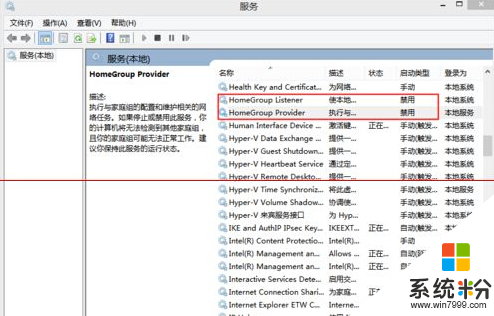
3、再打開網絡和共享中心,找到更改適配器設置裏麵的網絡連接,再找到 internet協議版本6(tcp/ipv6),將其前麵的勾直接去掉,然後確定退出。
4、Win8係統下微軟默認的殺毒MSE和Windows Defender其實合為一體,了。當使用的時候打開EXE,壓縮包裏麵會有很多的文件夾,一直處於掃描狀態,對此的解決辦法是:點擊快捷鍵Win+X 組合鍵,打開控製麵板 之後找到Windows Defender ,然後點擊設置 ,單擊實施保護,再把管理員前麵去掉勾,最後在把啟用 Windows Defender 去掉勾就可以了。
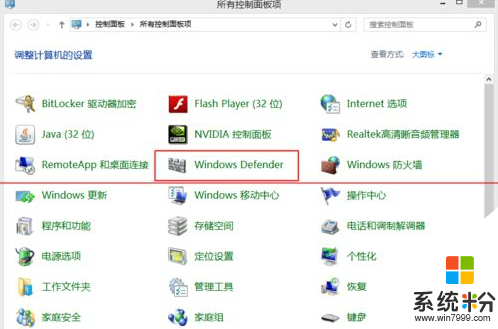
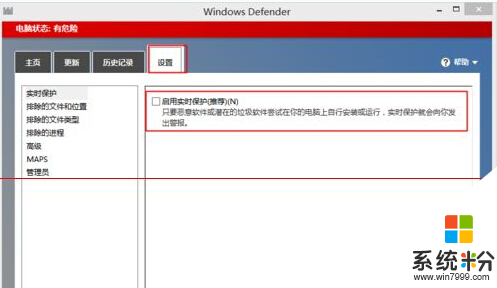
通過關閉關閉家庭組功能和相關服務並關閉實時保護功能,那麼system.exe進程占用磁盤空間問題也很容易得到緩解。